Trong thế giới kết nối không ngừng, việc truy cập internet mọi lúc mọi nơi đã trở thành một nhu cầu thiết yếu. Hotspot di động (điểm truy cập cá nhân) chính là giải pháp cứu cánh khi bạn không có sẵn Wi-Fi. Tuy nhiên, với dữ liệu di động có giới hạn, việc sử dụng hotspot một cách thiếu kiểm soát có thể khiến dung lượng 4G/5G của bạn “bay hơi” nhanh chóng, dẫn đến tình trạng hết dữ liệu đột ngột hoặc phát sinh chi phí không mong muốn. Là một chuyên gia công nghệ tại Diemhencongnghe.com, chúng tôi hiểu rõ thách thức này và đã tổng hợp những bí quyết tối ưu để bạn có thể sử dụng hotspot di động hiệu quả, tiết kiệm dữ liệu mà vẫn duy trì kết nối ổn định.
Tắt dữ liệu nền trên các thiết bị kết nối
Một trong những nguyên nhân lớn nhất gây hao tốn dữ liệu khi sử dụng hotspot di động chính là các tiến trình chạy ngầm trên các thiết bị được kết nối. Khi laptop hoặc điện thoại di động của bạn kết nối với hotspot, chúng thường coi đó là một kết nối Wi-Fi tiêu chuẩn. Do đó, các thiết bị này có thể tự động thực hiện các tác vụ ngầm như tải xuống bản cập nhật hệ thống và ứng dụng, đồng bộ hóa tệp lên dịch vụ lưu trữ đám mây hoặc tự động phát video quảng cáo.
Những tiến trình chạy ngầm này ngốn rất nhiều dữ liệu. Để khắc phục, bước đầu tiên sau khi kết nối thiết bị với hotspot là tắt dữ liệu nền và các tính năng tự động đồng bộ. Bạn có thể thực hiện điều này bằng cách bật chế độ tiết kiệm dữ liệu trên các thiết bị đã kết nối.
Trên các thiết bị Android, bạn có thể tắt dữ liệu nền bằng cách vào Cài đặt > Mạng & Internet > Internet, chọn mạng đã kết nối, sau đó chọn Mức sử dụng mạng và bật tùy chọn Coi là kết nối có giới hạn (Treat as metered).
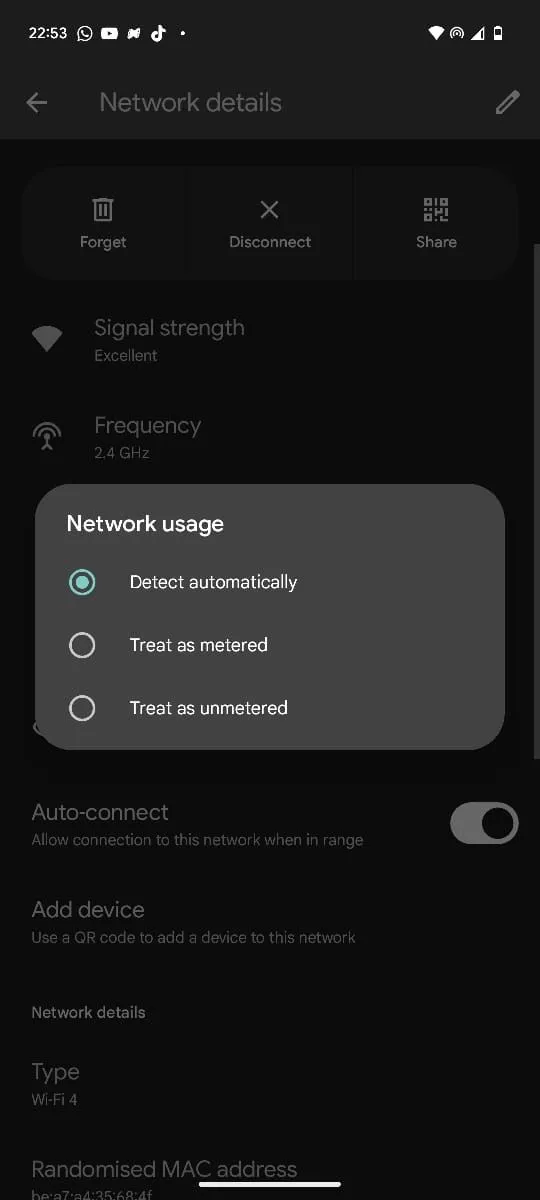 Cài đặt "Treat as metered" để giới hạn dữ liệu nền trên thiết bị Android kết nối hotspot
Cài đặt "Treat as metered" để giới hạn dữ liệu nền trên thiết bị Android kết nối hotspot
Với thiết bị iOS, bạn có thể thực hiện bằng cách vào Cài đặt > Wi-Fi và chạm vào tên hotspot đã kết nối của bạn. Trên màn hình tiếp theo, hãy bật Chế độ dữ liệu thấp (Low Data Mode).
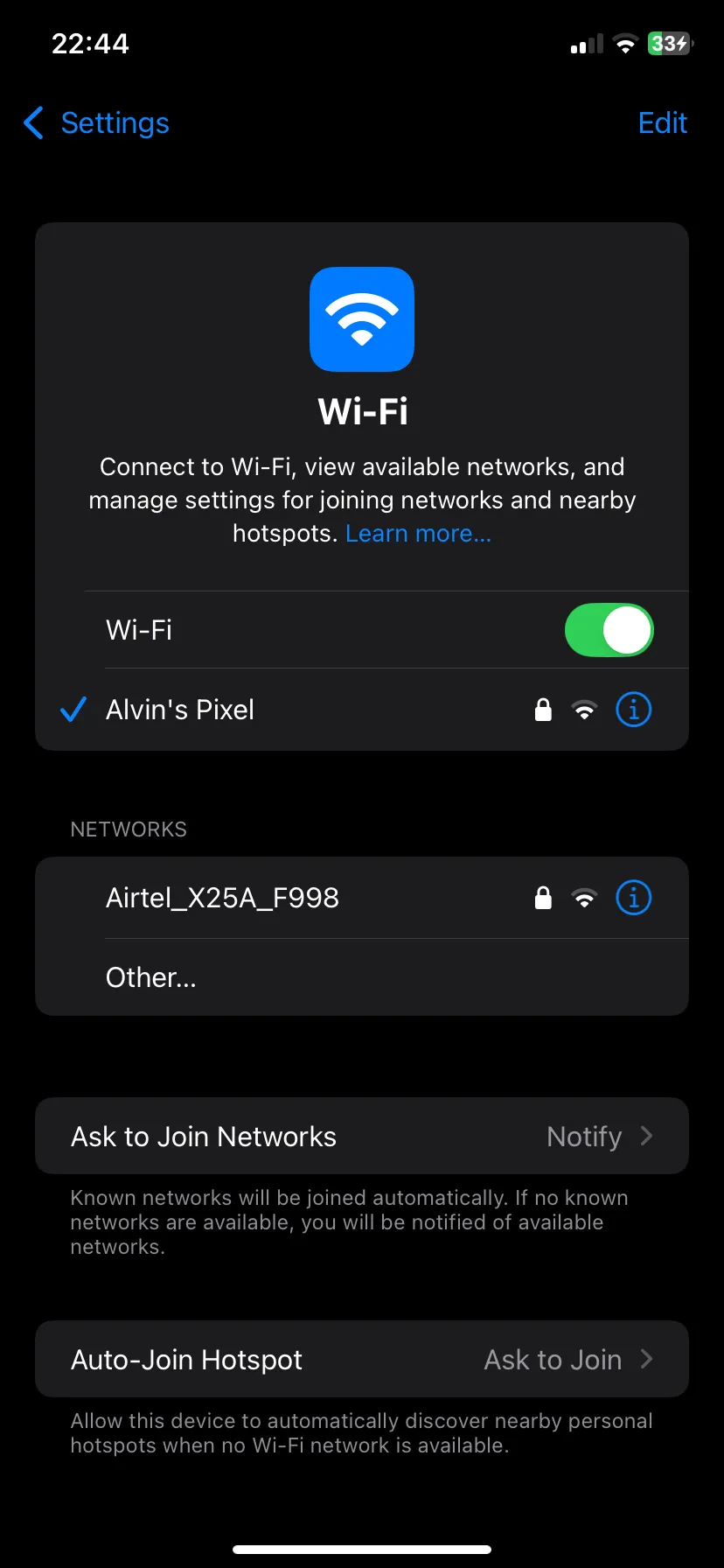 Màn hình cài đặt Wi-Fi trên iOS hiển thị tùy chọn "Low Data Mode" để tiết kiệm dữ liệu hotspot
Màn hình cài đặt Wi-Fi trên iOS hiển thị tùy chọn "Low Data Mode" để tiết kiệm dữ liệu hotspot
Trên hệ điều hành Windows, hãy truy cập Cài đặt > Mạng & Internet > Wi-Fi, chọn mạng đã kết nối và bật Kết nối có giới hạn (Metered connection). Đối với macOS, bạn điều hướng đến Cài đặt hệ thống > Wi-Fi, nhấp vào Chi tiết bên cạnh tên hotspot đã kết nối, sau đó bật Chế độ dữ liệu thấp và nhấp OK để lưu.
Kích hoạt chế độ tiết kiệm dữ liệu trên thiết bị phát Hotspot
Ngoài việc hạn chế các tiến trình nền trên thiết bị được kết nối, bạn cũng nên tận dụng tính năng tiết kiệm dữ liệu được tích hợp sẵn trên chính thiết bị phát hotspot của mình. Đây là một lớp bảo vệ bổ sung giúp ngăn thiết bị phát hotspot tự tiêu tốn dữ liệu, bởi vì ngoài việc chia sẻ internet với các thiết bị khác, bản thân nó cũng sử dụng internet cho các hoạt động của riêng mình.
Hầu hết các điện thoại thông minh hiện đại đều có tính năng tích hợp được thiết kế để giúp bạn giảm mức sử dụng dữ liệu di động. Trên Android, tính năng này được gọi là Trình tiết kiệm dữ liệu (Data Saver); trên iOS, đó là Chế độ dữ liệu thấp (Low Data Mode).
Để bật Trình tiết kiệm dữ liệu trên thiết bị Android của bạn, hãy mở Cài đặt > Mạng & Internet > Trình tiết kiệm dữ liệu, sau đó bật nó lên. Trên iOS, hãy vào Cài đặt > Di động > Tùy chọn dữ liệu di động và bật Chế độ dữ liệu thấp.
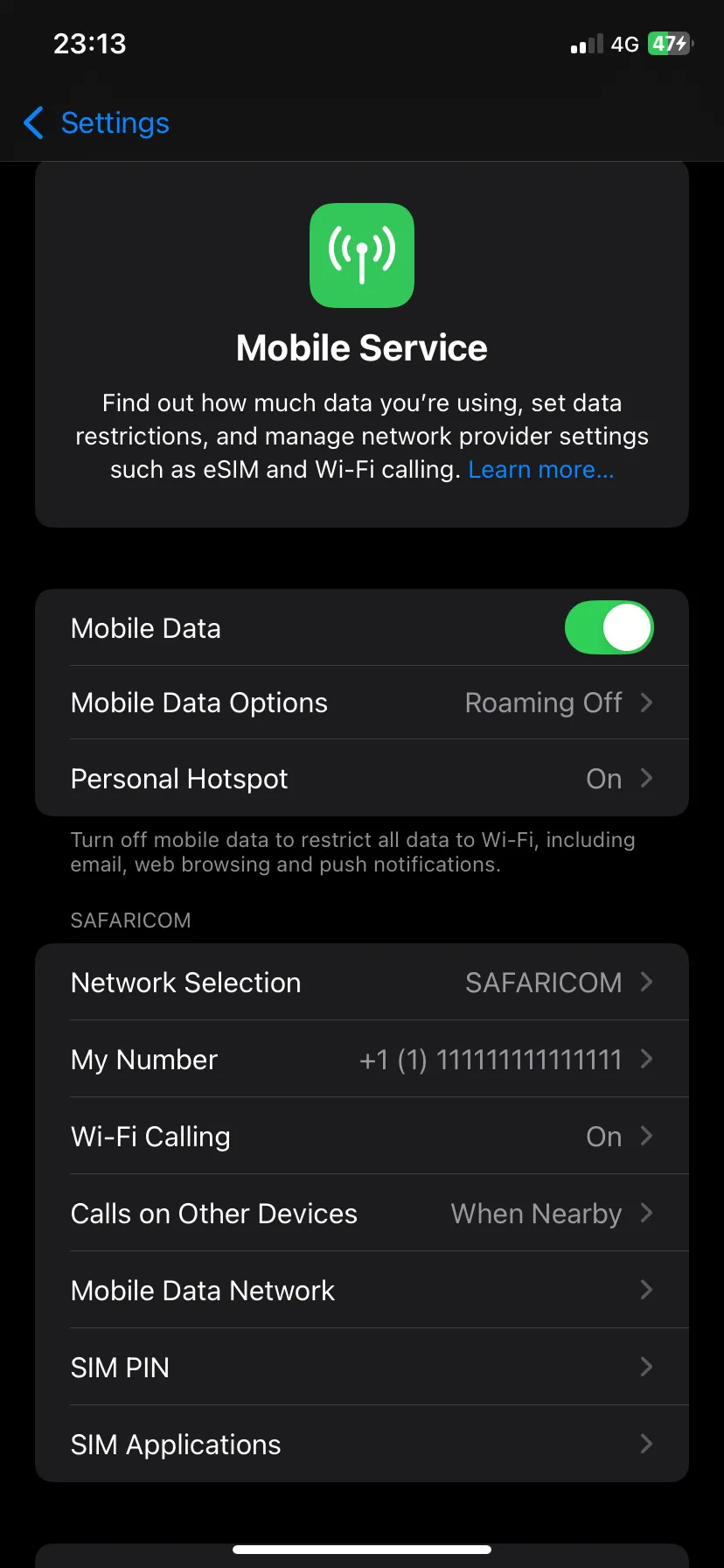 Trang Tùy chọn Dữ liệu Di động trong Cài đặt iOS để bật Chế độ Dữ liệu Thấp
Trang Tùy chọn Dữ liệu Di động trong Cài đặt iOS để bật Chế độ Dữ liệu Thấp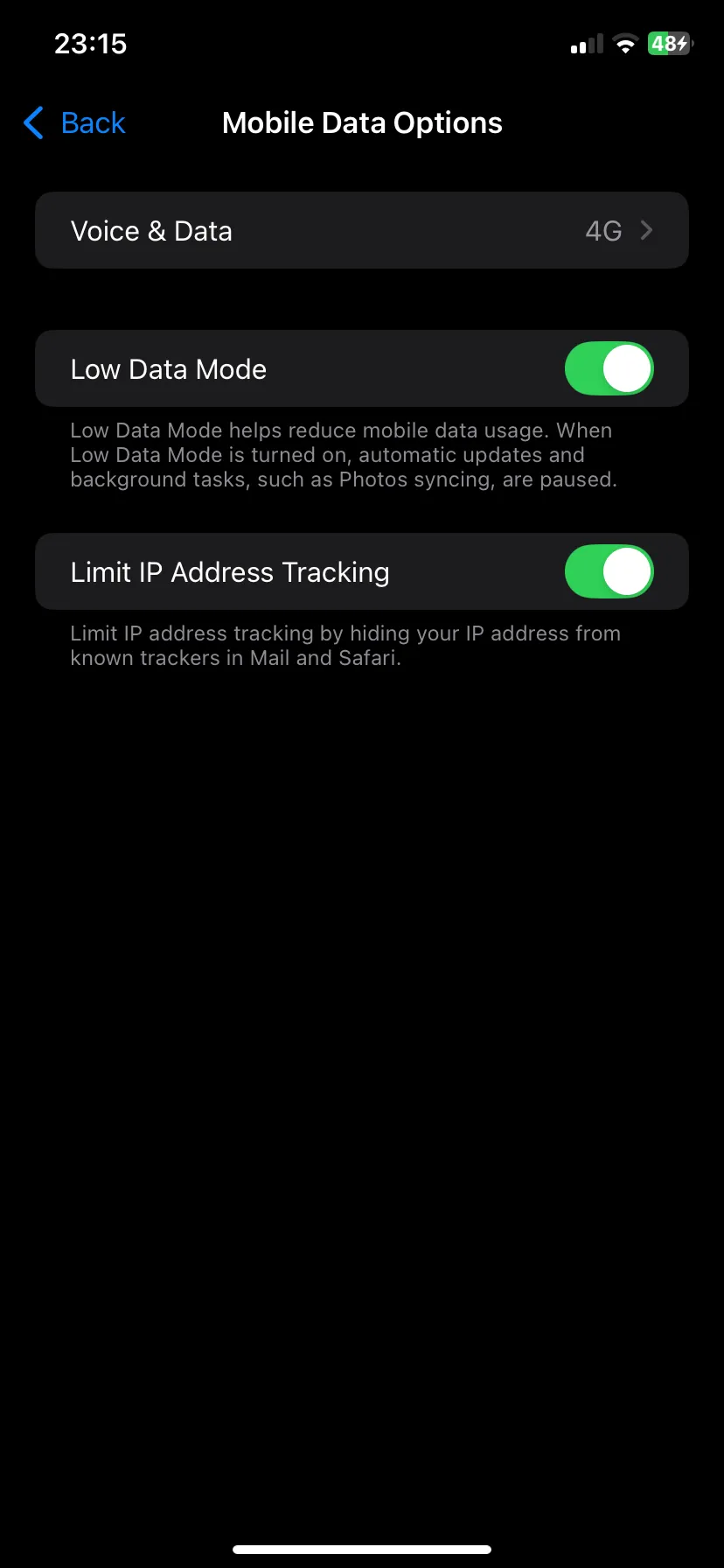 Chế độ Dữ liệu Thấp đã bật trong Cài đặt iOS, giúp tiết kiệm dung lượng khi sử dụng hotspot
Chế độ Dữ liệu Thấp đã bật trong Cài đặt iOS, giúp tiết kiệm dung lượng khi sử dụng hotspot
Hạn chế truyền phát video hoặc giảm chất lượng
Nếu bạn muốn kéo dài dung lượng dữ liệu hàng tháng của mình, các tính năng tiết kiệm dữ liệu tích hợp sẵn chỉ có thể giúp bạn đến một mức độ nhất định. Đó là lý do tại sao chúng tôi cũng khuyên bạn nên chú ý đến thói quen sử dụng của mình. Thông thường, khi kết nối Wi-Fi, bạn có thể thoải mái phát video YouTube trong nền trong khi làm việc. Tuy nhiên, khi sử dụng hotspot di động, bạn không có được sự xa xỉ đó vì việc này có thể nhanh chóng làm cạn kiệt dữ liệu của bạn.
Do đó, hãy tránh hoàn toàn việc truyền phát video trừ khi thực sự cần thiết, ví dụ như khi bạn đang nghiên cứu. Nếu bắt buộc phải truyền phát, bạn có thể giảm chất lượng video xuống 720p hoặc thấp hơn để vẫn có thể thưởng thức nội dung mà không làm tiêu hao quá nhiều dung lượng dữ liệu hàng tháng của mình. Các nền tảng video phổ biến như YouTube, Netflix và HBO Max thường cho phép bạn điều chỉnh chất lượng phát trực tuyến theo cách thủ công. Hãy kiểm tra cách thực hiện trên nền tảng yêu thích của bạn để bảo toàn dữ liệu.
Tải nội dung và cập nhật khi có Wi-Fi
Truyền phát nội dung và cập nhật phần mềm là những “kẻ ngốn” dữ liệu lớn nhất, và việc thực hiện chúng qua hotspot có thể nhanh chóng làm cạn kiệt dung lượng hàng tháng của bạn. Để tránh điều này, hãy lên kế hoạch trước để giảm nhu cầu truyền phát nội dung khi bạn đang di chuyển và sử dụng hotspot di động. Bất cứ khi nào có ý định rời xa Wi-Fi trong vài ngày, hãy tải xuống tất cả nội dung cần thiết để xem ngoại tuyến và cập nhật các thiết bị của bạn.
Điều đó có nghĩa là bạn nên tải xuống toàn bộ các mùa phim đang xem trên Netflix, danh sách nhạc hoặc album trên Spotify, một vài tập podcast hoặc một số video từ danh sách “Xem sau” trên YouTube của mình. Đồng thời, hãy kiểm tra mọi bản cập nhật ứng dụng hoặc hệ thống đang chờ xử lý và cài đặt chúng trước. Vì vậy, trước khi lên đường, hãy đảm bảo rằng bạn đã tải xuống đủ nội dung để dùng trong suốt chuyến đi. Nếu bạn nhận được thông báo về bản cập nhật ứng dụng hoặc hệ thống, tốt nhất bạn nên đợi cho đến khi trở lại kết nối Wi-Fi.
Giới hạn số lượng thiết bị kết nối
Càng nhiều thiết bị bạn kết nối với hotspot, dữ liệu của bạn sẽ được sử dụng càng nhanh. Nếu bạn sử dụng hotspot để cung cấp internet cho cả gia đình, sẽ rất khó tránh khỏi việc vượt quá giới hạn dữ liệu của bạn.
Nếu bạn có nhiều thiết bị, tốt nhất bạn chỉ nên kết nối với những thiết bị bạn đang sử dụng tại thời điểm đó, có thể là điện thoại di động phụ hoặc laptop. Ví dụ, nếu tôi đang làm việc trên laptop, tôi sẽ ngắt kết nối điện thoại thứ hai trừ khi tôi thực sự cần sử dụng nó. Điều quan trọng nữa là hãy để mắt đến bất kỳ thiết bị không xác định nào, đặc biệt nếu bạn đã từng chia sẻ mật khẩu hotspot của mình trước đây.
Bạn có thể kiểm tra ai đang kết nối với hotspot di động trên thiết bị Android hoặc iOS của mình và loại bỏ họ bằng cách thay đổi mật khẩu. Việc giới hạn số lượng thiết bị được kết nối cũng có thể giúp tăng tốc độ hotspot di động của bạn.
Khi không có Wi-Fi, việc duy trì kết nối không có nghĩa là bạn phải “đốt” hết dung lượng di động của mình. Dù là khi đi du lịch hay bị kẹt ở khu vực không có sóng Wi-Fi, việc áp dụng những mẹo trên sẽ giúp bạn luôn trực tuyến mà không phải lo lắng về việc phát sinh chi phí hoặc tốc độ bị bóp băng thông. Hãy truy cập Diemhencongnghe.com để khám phá thêm nhiều mẹo công nghệ hữu ích khác!